Enostaven in hiter vodnik za root dostop do Androida

Po rootanju telefona Android imate poln dostop do sistema in lahko zaženete številne vrste aplikacij, ki zahtevajo root dostop.
Otroci se ne zavedajo vedno nevarnosti, ki jih lahko predstavlja uporaba družbenih medijev. Še dobro, da se starši lahko zanesejo na funkcije, ki bodo te nevarnosti čim bolj oddaljene.
Dve funkciji, ki jih starši lahko uporabijo za zaščito TikToka za otroke, sta družinski varnostni način in upravljanje časa zaslona. Obe možnosti imata priročne funkcije, ki bodo zagotovo razveselile starše.
Družinski varnostni način je funkcija, ki bo povezala račune najstnikov in staršev. S tem lahko starš počne stvari, kot so nadzor nad tem, kdo lahko pošilja neposredna sporočila, čas uporabe in izbere, katero vsebino lahko vidi vaš otrok.
Vse to je mogoče storiti s telefonom staršev, ki je bolj udoben kot prej, kjer je bilo treba to storiti neposredno s telefona vašega otroka.
Če želite omogočiti družinsko seznanjanje:
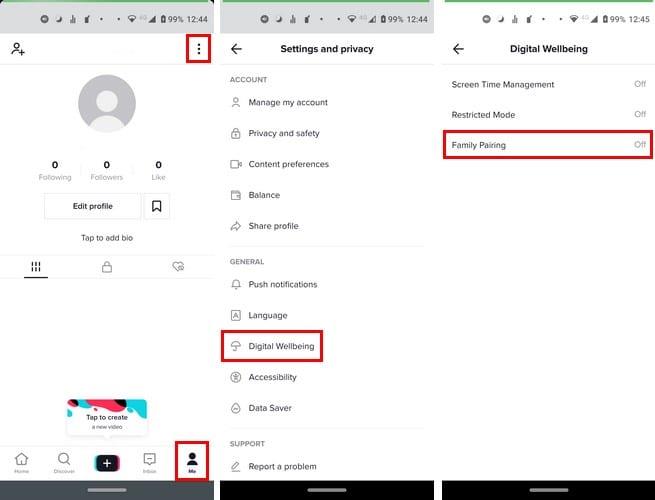
Oba telefona morata imeti odprto aplikacijo.
Pojdite na Profil
Nastavitve
Digitalno dobro počutje
Dotaknite se Družinskega seznanjanja
Izberite, ali telefon pripada najstniku ali staršu.
Z drugim telefonom skenirajte kodo QR
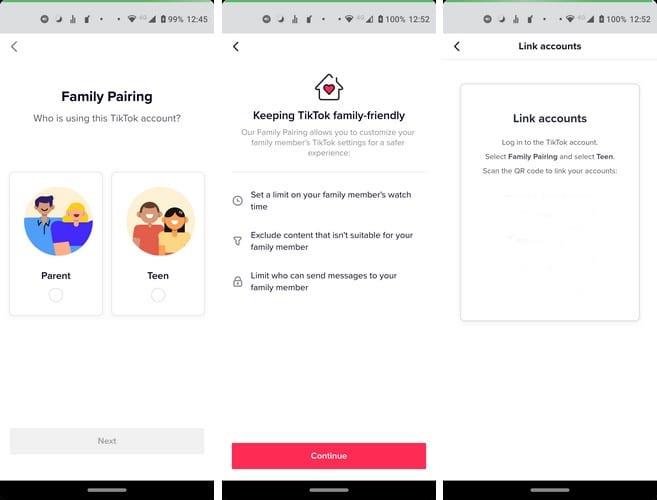
Ko sledite tem korakom, morata biti oba računa TikTok zdaj seznanjena.
Z upravljanjem časa zaslona ponovite korake od enega do četrtega, vendar namesto da izberete Družinsko seznanjanje, izberite Upravljanje časa.
Dotaknite se rdečega gumba na dnu, da ga omogočite in ustvarite geslo. Čas zaslona je lahko 40, 60, 90 ali 120 minut. Ne pozabite se dotakniti rdečega gumba z napisom Vklopi upravljanje časa zaslona, da shranite spremembe.
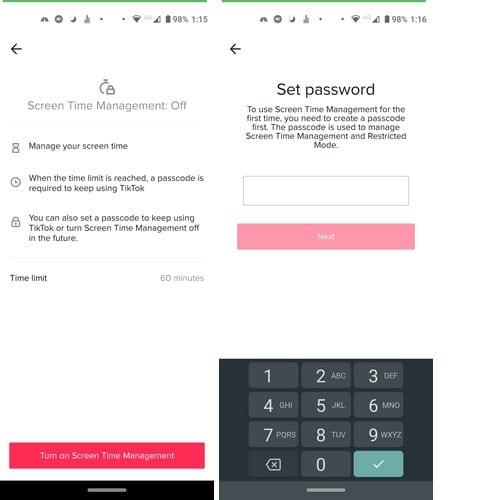
Starši lahko tudi nadzorujejo, kdo svojim najstnikom pošilja neposredna sporočila. To lahko storite tako, da obiščete:
Profil
Nastavitve
Zasebnost in varnost
Izberite Kdo vam lahko pošilja sporočila.
Izbirate lahko med možnostmi, kot so Vsi, Prijatelji ali Izklopljeno.
Ta funkcija bi morala opravljati svoje delo, vendar ni popolna. Če ga še vedno želite vklopiti, ga lahko omogočite tako, da obiščete:
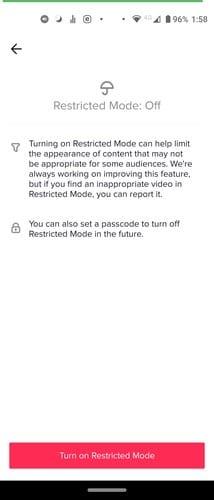
Profil (jaz)
Dotaknite se treh pik v zgornjem desnem kotu
Digitalno dobro počutje
Omejeni način
Vedno imate možnost, da nekoga blokirate, če je to potrebno. To lahko storite tako, da odprete profil osebe > tapnete pike v zgornjem desnem kotu in tapnete možnost blokiranja – upam, da ne bo treba priti do tega.
Po rootanju telefona Android imate poln dostop do sistema in lahko zaženete številne vrste aplikacij, ki zahtevajo root dostop.
Gumbi na vašem telefonu Android niso namenjeni le prilagajanju glasnosti ali prebujanju zaslona. Z nekaj preprostimi nastavitvami lahko postanejo bližnjice za hitro fotografiranje, preskakovanje skladb, zagon aplikacij ali celo aktiviranje funkcij za nujne primere.
Če ste prenosnik pozabili v službi in morate šefu poslati nujno poročilo, kaj storiti? Uporabite pametni telefon. Še bolj sofisticirano pa je, da telefon spremenite v računalnik za lažje opravljanje več nalog hkrati.
Android 16 ima pripomočke za zaklenjen zaslon, s katerimi lahko po želji spremenite zaklenjen zaslon, zaradi česar je zaklenjen zaslon veliko bolj uporaben.
Način slike v sliki v sistemu Android vam bo pomagal skrčiti videoposnetek in si ga ogledati v načinu slike v sliki, pri čemer boste videoposnetek gledali v drugem vmesniku, da boste lahko počeli druge stvari.
Urejanje videoposnetkov v sistemu Android bo postalo enostavno zahvaljujoč najboljšim aplikacijam in programski opremi za urejanje videoposnetkov, ki jih navajamo v tem članku. Poskrbite, da boste imeli čudovite, čarobne in elegantne fotografije, ki jih boste lahko delili s prijatelji na Facebooku ali Instagramu.
Android Debug Bridge (ADB) je zmogljivo in vsestransko orodje, ki vam omogoča številne stvari, kot so iskanje dnevnikov, namestitev in odstranitev aplikacij, prenos datotek, root in flash ROM-e po meri ter ustvarjanje varnostnih kopij naprav.
Z aplikacijami s samodejnim klikom. Med igranjem iger, uporabo aplikacij ali opravil, ki so na voljo v napravi, vam ne bo treba storiti veliko.
Čeprav ni čarobne rešitve, lahko majhne spremembe v načinu polnjenja, uporabe in shranjevanja naprave močno vplivajo na upočasnitev obrabe baterije.
Telefon, ki ga mnogi trenutno obožujejo, je OnePlus 13, saj poleg vrhunske strojne opreme premore tudi funkcijo, ki obstaja že desetletja: infrardeči senzor (IR Blaster).







